Cum să faceți backup pentru fișierele dvs.
Autor:
John Stephens
Data Creației:
21 Ianuarie 2021
Data Actualizării:
27 Iunie 2024

Conţinut
- etape
- Metoda 1 Faceți obiceiuri bune prin copierea de rezervă a fișierelor
- Metoda 2 Copia de rezervă a fișierelor în funcție de programul utilizat
Copia de rezervă a fișierelor este esențială atunci când lucrați la documente, imagini sau videoclipuri. Faptul că vă salvați munca vă va permite să reveniți mai târziu pentru a o perfecționa, pentru a o proteja în caz de blocare a unui sistem sau a unui program sau pentru a vă împărtăși fișierele cu colegii și prietenii.
etape
Metoda 1 Faceți obiceiuri bune prin copierea de rezervă a fișierelor
-

Back up în mod regulat. Uneori, programele se prăbușesc, de multe ori când te aștepți cel puțin. Luați toate măsurile de precauție necesare pentru a evita ce este mai rău. Salvați-vă munca cât mai regulat. Dacă trebuie să efectuați modificări în fișierul dvs., dar nu doriți să suprascrieți originalul, utilizați opțiunea Salvare ca și creați o copie prin aliniere diferită.- Multe programe au o caracteristică automată care vă va înregistra întotdeauna munca după o anumită perioadă de timp. Acest lucru poate fi util în special în caz de urgență, dar nu ar trebui să vă scutească de la efectuarea unei copii de rezervă obișnuite.
-

Denumiți fișierele în mod corespunzător. Când salvați un document nou, vi se solicită să creați un nume de fișier. Asigurați-vă că vă permite să îl găsiți cu ușurință și că conține toate elementele importante, cum ar fi data și autorul. -

Verificați formatul fișierului dvs. atunci când îl salvați. Deseori, când salvați un fișier pentru prima dată sau utilizați opțiunea Salvați ca pentru a crea o copie, programul vă oferă opțiunea de a schimba formatul. Pentru a face acest lucru, faceți clic pe meniul derulant care apare sub câmpul „Nume fișier” și care este etichetat „Tip”.- Alegerea formatului fișierului dvs. poate fi deosebit de importantă dacă trebuie să-l transferați unei persoane care nu are aceeași versiune a programului ca și dumneavoastră.
-
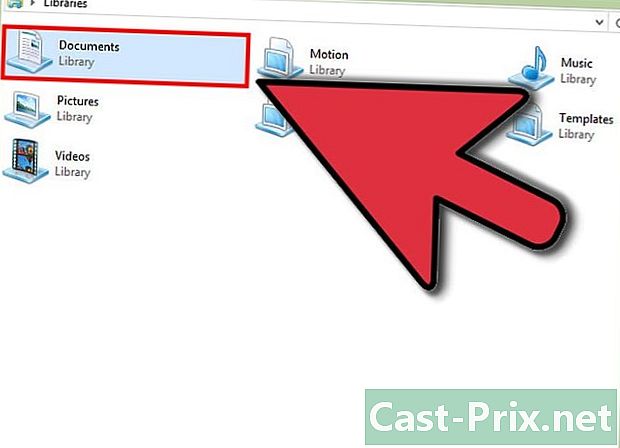
Sortează fișierele. Majoritatea sistemelor de operare vor plasa fișierele salvate într-un folder implicit. În timp ce acest lucru vă oferă o idee generală de unde se află fișierele dvs., luați-vă timp pentru a vă organiza fișierele. Acest lucru vă va salva de a petrece ore întregi în căutarea unui fișier înlocuit.- Sortează fișierele în funcție de tipul fișierului, numele proiectului, data sau orice alte criterii pe care le consideră utile.
- Cele mai recente versiuni de Windows folosesc așa-numitele „biblioteci”. Aceste biblioteci vă permit să grupați fișiere similare într-un singur loc, indiferent de locația lor reală pe hard disk.
-

Utilizați comenzile rapide de la tastatură. Comenzile rapide de la tastatură vă vor economisi timp și lucrați mai eficient. Datorită scurtăturii Ctrl + S (Cmd + S pe Mac), în majoritatea cazurilor, veți putea salva fișierul.- Comanda rapidă de rezervă va diferi în funcție de programul utilizat. În Word, este cheia F12 care va deschide dialogul „Salvați ca” în timp ce în Photoshop va trebui să apăsați Shift + Ctrl + S.
-

Realizați copii ale fișierelor dvs. Dacă într-o zi computerul se va stinge, riscați să pierdeți totul. Asigurați-vă că copiați documentele pe un hard disk extern sau le descărcați pe o platformă de stocare partajată (mai cunoscut sub numele de „Cloud Storage”).- Nu ezitați să consultați acest ghid pentru mai multe informații despre copii de rezervă.
Metoda 2 Copia de rezervă a fișierelor în funcție de programul utilizat
-
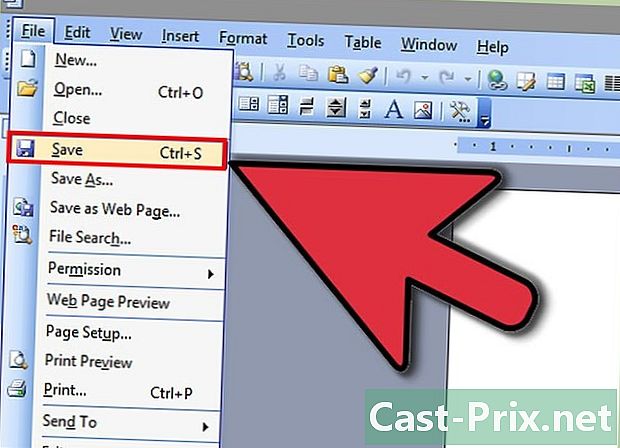
Salvați un document în Microsoft Word. Word este unul dintre cele mai cunoscute programe de e-tratament din lume. Ca atare, este esențial să știi cum să salvezi un document Word. Pentru mai multe detalii, consultați acest ghid. -

Salvați un fișier în format PSD cu Photoshop. Este important să știți cum puteți schimba formatul fișierului dvs. salvat. Acest articol vă va explica cum să salvați o imagine în format PSD în Photoshop. Rețineți că principiul de bază se aplică majorității programelor. -

Salvați o imagine de pe un site web. Internetul se revarsă de imagini și, probabil, ai căzut deja pe una sau două poze pe care ai fi dorit să le salvezi pentru uz personal. Știți că toate browserele vă permit să o faceți cu ușurință. Același lucru este valabil și pentru alte tipuri de fișiere. -
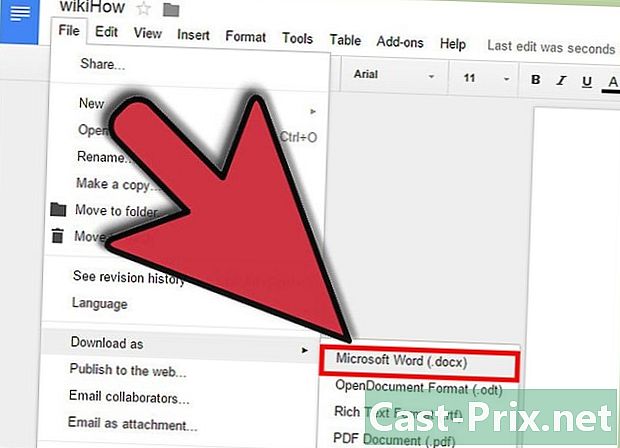
Înregistrați un document Google. Deoarece stocarea partajată devine tot mai frecventă, este probabil să lucrați pe Google Drive. Deși aceste fișiere sunt stocate pe o platformă de la distanță, puteți să le descărcați și să le salvați pe computer, astfel încât nu trebuie să utilizați internetul pentru vizualizare.

